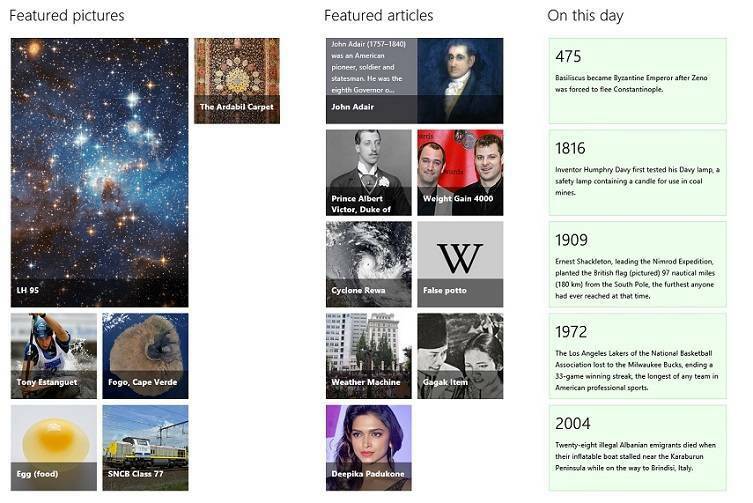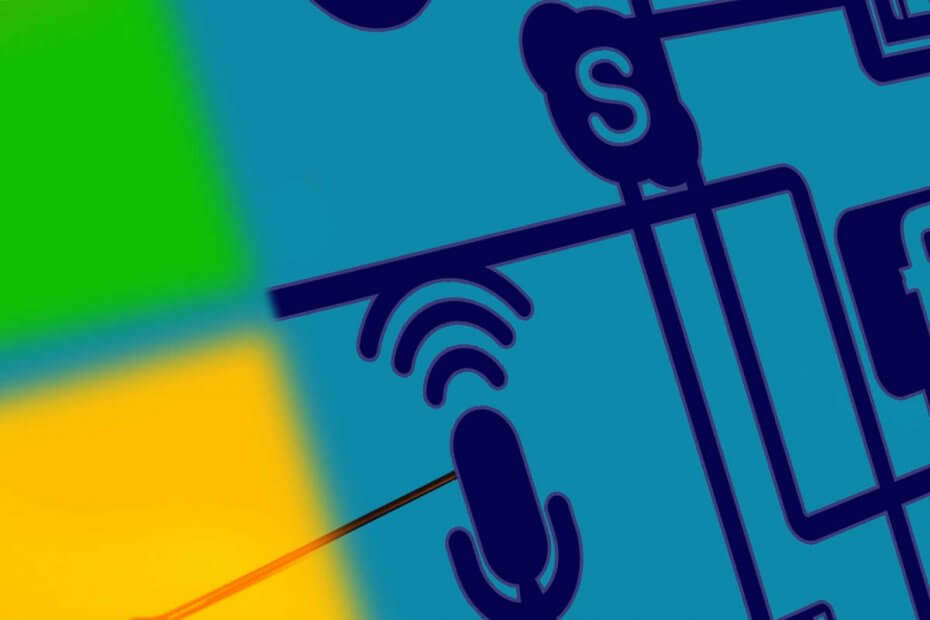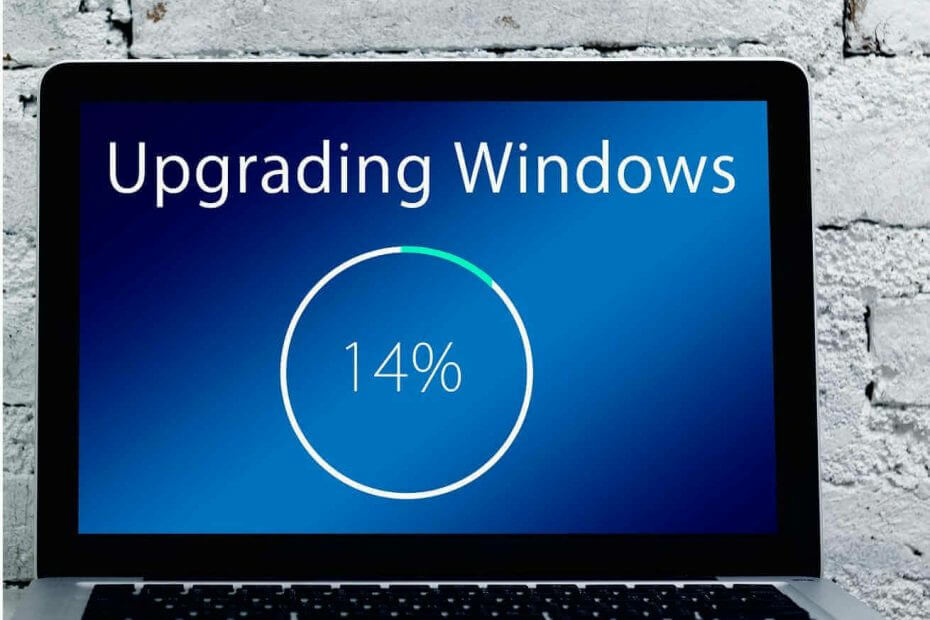Δοκιμάστε να απεγκαταστήσετε το πρόγραμμα που σχετίζεται με το updt.exe
- Το κακόβουλο λογισμικό έχει την τάση να καμουφλάρεται πίσω από αρχεία και διαδικασίες EXE.
- Το Updt.exe είναι επίσης γνωστό ότι είναι ένας ιός ή κακόβουλο λογισμικό που εισάγεται από χάκερ για την παρακολούθηση των δραστηριοτήτων σας.
- Το καλύτερο στοίχημα είναι να σαρώσετε τον υπολογιστή σας για ιούς και αν αυτό δεν λειτουργεί, μπορείτε να το επαναφέρετε εργοστασιακά.

Κάθε αρχείο EXE ή Η διαδικασία των Windows δεν είναι κάτι που πρέπει να διατηρείτε στον υπολογιστή σας. Είμαστε στο διαδίκτυο τις περισσότερες φορές και συχνά ιοί ή κακόβουλο λογισμικό εισχωρούν στους υπολογιστές μας μέσω αρχείων EXE. Μπορεί να έχετε κατεβάσει λογισμικό από ιστότοπο τρίτου κατασκευαστή, ο οποίος δεν είναι το πραγματικό λογισμικό αλλά ένας ιός.
Σε αυτόν τον οδηγό, θα σας δώσουμε μια σωστή εξήγηση για το τι είναι το αρχείο Updt.exe και πώς μπορείτε να απαλλαγείτε από αυτήν τη διαδικασία. Προτού κάνετε κάτι από το τέλος σας για να αφαιρέσετε το αρχείο, είναι καλύτερα να καταλάβετε εάν το Updt.exe πρέπει να αφαιρεθεί από τον υπολογιστή σας ή όχι. Ας μπούμε κατευθείαν σε αυτό.
Τι είναι το αρχείο Updt.exe και πρέπει να το διατηρήσετε στον υπολογιστή σας;
Η επέκταση αρχείου EXE υποδεικνύει ότι είναι ένα εκτελέσιμο αρχείο. Πρέπει όμως να το εκτελέσετε ή να διατηρήσετε τη διαδικασία στον υπολογιστή σας;
Λοιπόν, σύμφωνα με την έρευνά μας, το αρχείο updt.exe δεν σχετίζεται με το λειτουργικό σύστημα Windows και μπορεί να βρεθεί μέσα στην τοποθεσία: C:\Users\USERNAME\AppData\Local\Programs\AdsBlockerTop\
Συχνά το κακόβουλο λογισμικό καμουφλάρεται ως αρχείο updt.exe και παρακολουθεί όλες τις δραστηριότητές σας, συμπεριλαμβανομένης της παρακολούθησης εφαρμογών, του χειρισμού άλλων προγραμμάτων και της εγγραφής εισόδων από πληκτρολόγιο και ποντίκι.
Έτσι, συνολικά, το αρχείο updt.exe είναι επικίνδυνο και, εκτός εάν υπάρχει επίσημο αρχείο που εγκαθίσταται μέσω του αρχείου updt.exe, δεν θα πρέπει να υπάρχει στον υπολογιστή σας.
Πώς δοκιμάζουμε, εξετάζουμε και βαθμολογούμε;
Δουλέψαμε τους τελευταίους 6 μήνες για τη δημιουργία ενός νέου συστήματος αξιολόγησης σχετικά με τον τρόπο παραγωγής περιεχομένου. Χρησιμοποιώντας το, επαναλάβαμε στη συνέχεια τα περισσότερα από τα άρθρα μας για να παρέχουμε πραγματική πρακτική εξειδίκευση στους οδηγούς που φτιάξαμε.
Για περισσότερες λεπτομέρειες μπορείτε να διαβάσετε πώς δοκιμάζουμε, εξετάζουμε και βαθμολογούμε στο WindowsReport.
Εάν βρείτε αυτό το αρχείο updt.exe στον υπολογιστή σας ή παρατηρήσετε ότι εκτελείται στο παρασκήνιο στη Διαχείριση εργασιών, τότε θα πρέπει να κάνετε βήματα για να το αφαιρέσετε από τον υπολογιστή σας.
Πώς μπορώ να απαλλαγώ από το updt.exe από τον υπολογιστή μου;
1. Απεγκαταστήστε τα ανεπιθύμητα προγράμματα
- Ανοιξε το Αρχή μενού.
- Ανοιξε Πίνακας Ελέγχου.

- Κάντε κλικ στο Προγράμματα και χαρακτηριστικά.

- Εντοπίστε το πρόγραμμα που δεν έχει εγκατασταθεί από εσάς ή είναι ανεπιθύμητο.
- Κάντε κλικ στο πρόγραμμα και επιλέξτε Απεγκατάσταση.

- Αφαιρώ το πρόγραμμα από τον υπολογιστή σας ακολουθώντας τις οδηγίες που εμφανίζονται στην οθόνη.
- Επανεκκίνηση τον υπολογιστή σας.
Το καλύτερο που μπορείτε να κάνετε είναι να αφαιρέσετε το πρόγραμμα που βρίσκετε ανεπιθύμητο στον υπολογιστή σας. Οι πιθανότητες είναι ότι κακόβουλο λογισμικό έχει εγχύσει ένα πρόγραμμα στον υπολογιστή σας που εκτελείται στο παρασκήνιο ως updt.exe και παρακολουθεί τις δραστηριότητές σας.
Δεδομένου ότι το κακόβουλο λογισμικό είναι γνωστό ότι είναι άκαμπτο, η απλή διαδικασία απεγκατάστασης του δεν θα λειτουργήσει. Σε μια τέτοια περίπτωση, θα σας προτείναμε να χρησιμοποιήσετε τη βοήθεια λογισμικού τρίτων κατασκευαστών που ονομάζεται CCleaner.
Μπορεί να σας βοηθήσει να αφαιρέσετε εντελώς τις εφαρμογές από τον υπολογιστή σας, να διαγράψετε την προσωρινή μνήμη του προγράμματος περιήγησής σας, να διαγράψετε τις ρυθμίσεις μητρώου και πολλά άλλα.
2. Εκτελέστε μια σάρωση προστασίας από ιούς
- Ανοιξε το Αρχή μενού.
- Ψάχνω για Ασφάλεια των Windows και ανοίξτε το.

- Κάντε κλικ στο Ιός και απειλή ΠΡΟΣΤΑΣΙΑ.

- Χτύπα το Γρήγορη σάρωση κουμπί.

- Αφήστε το εργαλείο να σαρώσει τον υπολογιστή σας.
- Μόλις ολοκληρωθεί η σάρωση, εάν εντοπίσει κάποιο πρόβλημα, το εργαλείο θα σας ζητήσει να προβείτε σε ενέργειες.
- Συχνά Γρήγορη σάρωση δεν εντοπίζει σωστά προβλήματα στον υπολογιστή σας. Σε μια τέτοια περίπτωση, θα σας προτείναμε να κάνετε κλικ στο Επιλογή σάρωσης και χτυπήστε το Πλήρης σάρωση επιλογή για βαθιά σάρωση.

Υπάρχουν περισσότερες πιθανότητες το αρχείο updt.exe να είναι ιός ή κακόβουλο λογισμικό και όχι μόνο παρακολουθεί τις δραστηριότητές σας, αλλά συγκεντρώνει και τους πόρους σας. Είναι καλύτερα να εκτελέσετε μια σάρωση προστασίας από ιούς και να την αφαιρέσετε από τον υπολογιστή σας. Αυτό βοηθά επίσης αφαιρέστε το PUA: Win32/Packunwan.
Ενώ η Ασφάλεια των Windows είναι ένα ενσωματωμένο εργαλείο, δεν είναι τόσο αποτελεσματικό όσο ένα αποκλειστικό εργαλείο τρίτων κατασκευαστών.
Εάν έχετε σύγχυση σχετικά με το ποιο antivirus να επιλέξετε για τον υπολογιστή σας, τότε θα σας προτείναμε να ανατρέξετε στον οδηγό μας που παραθέτει μερικά από τα δοκιμασμένα και δοκιμασμένα εργαλεία προστασίας από ιούς για τον υπολογιστή σας.
- Κριτική HP Deskjet 4155e: Θα πρέπει να το αγοράσετε;
- PUA: Win32/Packunwan: Τι είναι και πώς να αφαιρέσετε την απειλή
- Διόρθωση: Δεν εμφανίζεται ο διακομιστής Ark Survival Ascended
3. Εκτελέστε μια γρήγορη σάρωση SFC
- Ανοιξε το Αρχή μενού.
- Ανοιξε Γραμμή εντολών και τρέξε το ως διαχειριστής.

- Πληκτρολογήστε την παρακάτω εντολή και πατήστε Εισαγω.
sfc /scannow
- Μόλις ολοκληρωθεί η διαδικασία, πληκτρολογήστε την παρακάτω εντολή και πατήστε Εισαγω.
DISM /Online /Cleanup-Image /RestoreHealth - Αφού ολοκληρωθεί η διαδικασία, επανεκκινήστε τον υπολογιστή σας.
Αν θέλετε να μάθετε τους διαφορετικούς τρόπους επαναφορά και επιδιόρθωση κατεστραμμένων αρχείων συστήματος στον υπολογιστή σας με Windows, τότε θα σας προτείναμε να ανατρέξετε στον οδηγό μας που παραθέτει μια σειρά από μεθόδους για να το κάνετε αυτό.
Μία από τις καλύτερες μεθόδους για την επιδιόρθωση κατεστραμμένων αρχείων συστήματος είναι η χρήση μιας αυτοματοποιημένης εναλλακτικής λύσης όπως το Fortect που σας βοηθά να σαρώσετε τον υπολογιστή σας και να βρείτε νέα αρχεία για να τα αντικαταστήσετε.
⇒Αποκτήστε το Fortect
4. Εκτελέστε επαναφορά συστήματος
- Ανοιξε το Αρχή μενού.
- Τύπος Δημιουργήστε ένα σημείο επαναφοράς και ανοίξτε το.

- Επιλέξτε τη μονάδα δίσκου όπου έχετε εγκατεστημένο λειτουργικό σύστημα Windows στον υπολογιστή σας. Συνήθως είναι το C Drive.
- Χτύπα το Επαναφοράς συστήματος κουμπί στο επάνω μέρος.

- Κάντε κλικ Επόμενο.
- Επίλεξε το σημείο επαναφοράς για να αναιρέσετε τις αλλαγές και να αφαιρέσετε το κακόβουλο λογισμικό updt.exe από τον υπολογιστή σας.

- Κάντε κλικ Επόμενο.
- Αφήστε την επαναφορά να ολοκληρωθεί.
- Κάντε κλικ Φινίρισμα.
Η επαναφορά του υπολογιστή σας σε ένα σημείο όπου όλα λειτουργούσαν κανονικά είναι ο καλύτερος τρόπος για να απαλλαγείτε από το επίμονο κακόβουλο λογισμικό με το οποίο είναι γνωστό ότι σχετίζεται το updt.exe.
Ακολουθήστε τα παραπάνω βήματα και επαναφέρετε τον υπολογιστή σας σε κατάσταση λειτουργίας. Είναι σημαντικό να έχετε δημιουργήσει ένα σημείο επαναφοράς για να επιστρέψετε σε αυτό. Εάν θέλετε να μάθετε πώς μπορείτε να δημιουργήσετε ένα σημείο επαναφοράς, τότε θα σας προτείναμε να ανατρέξετε στον οδηγό μας δημιουργία σημείου επαναφοράς στα Windows 10.
Αυτό είναι από εμάς σε αυτόν τον οδηγό. Λάβετε υπόψη ότι εάν τίποτα δεν λειτουργεί, τότε ως έσχατη λύση, ίσως χρειαστεί να επαναφέρετε τον υπολογιστή σας. Αυτό θα καταργήσει όλα τα αρχεία που σχετίζονται με το updt.exe. Εάν θέλετε να το κάνετε αυτό, τότε ρίξτε μια ματιά στον οδηγό μας για το πώς μπορείτε επαναφέρετε τον υπολογιστή σας με ασφάλεια χωρίς να αφαιρέσετε όλα τα αρχεία σας.
Ενημερώστε μας στα παρακάτω σχόλια ποια από τις παραπάνω μεθόδους σας βοήθησε να απαλλαγείτε από το αρχείο updt.exe από τον υπολογιστή σας.